404 페이지를 WordPress의 홈 페이지로 리디렉션하는 방법
게시 됨: 2023-08-09404 페이지를 WordPress의 홈 페이지로 리디렉션하시겠습니까?
404 '찾을 수 없음' 페이지를 웹사이트의 홈 페이지로 리디렉션하면 이탈률을 줄이고 사용자가 웹사이트에서 다른 유용한 콘텐츠를 발견할 수 있습니다.
이 기사에서는 404 페이지를 WordPress의 홈 페이지로 리디렉션하는 방법을 보여줍니다.
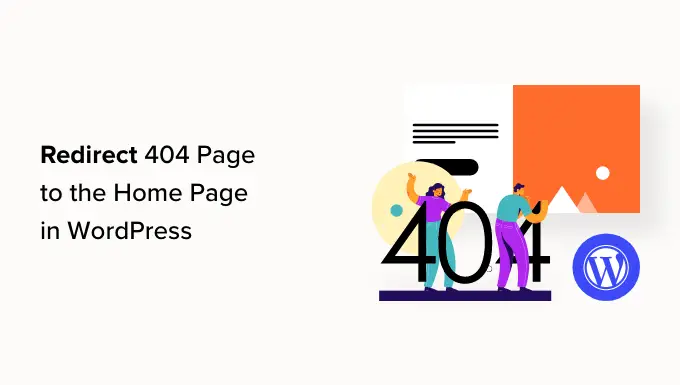
404 페이지를 WordPress 홈 페이지로 리디렉션하는 이유는 무엇입니까?
사용자가 WordPress 웹사이트에 존재하지 않는 페이지를 방문하려고 하면 WordPress에서는 대신 404 오류 페이지를 표시합니다.
이 페이지의 문구와 모양은 사용 중인 테마에 따라 달라질 수 있습니다.
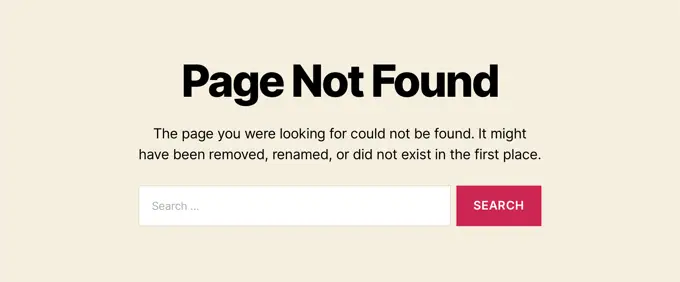
기본 404 페이지에 접속한 대부분의 사용자는 사이트를 빠르게 떠날 것입니다. 이로 인해 전반적인 이탈률이 증가하고 검색 엔진 순위에 부정적인 영향을 미칠 수 있습니다.
그렇기 때문에 시간을 들여 맞춤 404 페이지를 만들어야 합니다. 하지만 그렇게 하기 전까지는 이 튜토리얼의 바로가기를 사용하여 사용자를 홈페이지로 리디렉션할 수 있습니다.
완벽한 세상에서는 특정 404 오류 요청을 가장 관련성이 높은 페이지로 리디렉션할 수도 있습니다.
즉, 모든 404 오류를 홈 페이지로 리디렉션하는 방법을 살펴보겠습니다. 두 가지 방법을 다루고 개별 페이지에 대한 사용자 정의 리디렉션을 만드는 방법도 보여 드리겠습니다.
방법 1: 모든 404 오류를 WordPress의 홈 페이지로 리디렉션
이 방법에서는 AIOSEO(All in One SEO for WordPress)를 사용합니다. 리디렉션을 설정하고 검색 엔진에 맞게 콘텐츠를 최적화하는 등의 작업을 수행할 수 있는 최고의 WordPress SEO 플러그인입니다.
가장 먼저 해야 할 일은 올인원 SEO(AIOSEO)를 설치하고 활성화하는 것입니다. 자세한 내용은 WordPress 플러그인 설치 방법에 대한 단계별 가이드를 참조하세요.
참고: All in One SEO에는 무료 버전이 있지만 Redirect는 Pro 애드온이므로 Pro 버전을 사용하겠습니다.
플러그인이 활성화되면 올인원 SEO » 리디렉션 으로 이동해야 합니다.
아직 리디렉션을 설정하지 않은 경우 '리디렉션 활성화' 버튼을 클릭해야 합니다.
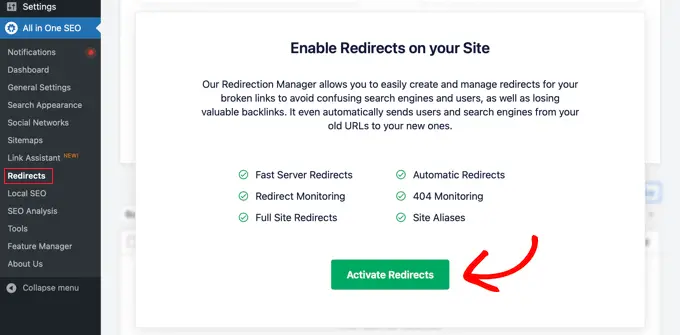
그러면 올인원 SEO의 리디렉션 모듈이 설치됩니다.
다음으로, 페이지 상단의 '설정' 탭을 클릭해야 합니다. 이 페이지에서는 AIOSEO에서 리디렉션을 구성할 수 있습니다.
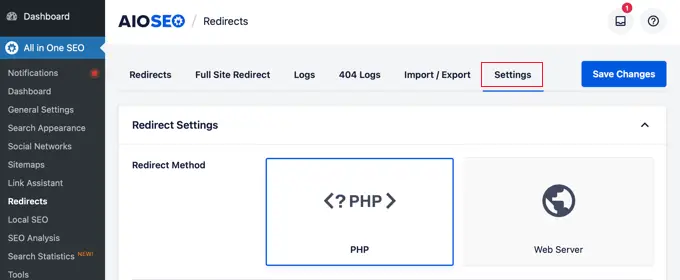
'고급 404 설정' 섹션을 찾을 때까지 페이지를 아래로 스크롤해야 합니다. 토글 버튼을 클릭하여 파란색으로 바꾸면 이 섹션이 활성화됩니다.
이제 더 많은 설정을 볼 수 있습니다. '기본 404 리디렉션 활성화' 버튼을 켜짐 위치로 전환해야 합니다. 그런 다음 '홈 페이지' 옵션이 선택되어 있는지 확인하세요.
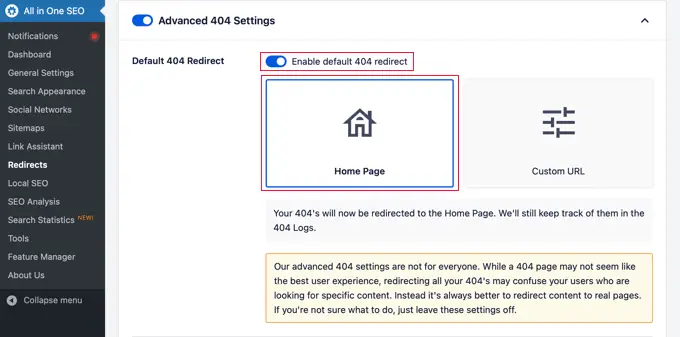
'맞춤 URL' 옵션도 있습니다. 이를 통해 404 오류를 게시물이나 페이지로 리디렉션할 수 있습니다. 설정을 저장하려면 페이지 상단이나 하단에 있는 '변경 사항 저장' 버튼을 클릭하는 것을 잊지 마세요.
이제 방문자가 존재하지 않는 웹사이트의 URL을 방문하려고 하면 기본 404 페이지가 표시되는 대신 홈 페이지로 이동됩니다.
방법 2: 코드를 사용하여 모든 404 오류를 홈 페이지로 리디렉션
플러그인을 사용하지 않으려면 간단한 코드 조각을 사용하여 404페이지 전체를 홈페이지로 리디렉션할 수 있습니다.
이 방법에서는 WordPress 파일에 코드를 추가해야 합니다. 이전에 이 작업을 수행해 본 적이 없다면 웹의 조각을 WordPress에 붙여넣는 방법에 대한 초보자 가이드를 참조하세요. WordPress 테마 템플릿 계층 구조에 대한 가이드를 보고 싶을 수도 있습니다.

먼저 WordPress 테마 폴더에 새 파일을 만들고 이름을 404.php 로 지정해야 합니다. 테마에 이미 404.php 파일이 있는 경우 대신 해당 파일을 편집해야 합니다.
이 파일을 편집하려면 FTP 클라이언트 또는 파일 관리자 도구를 사용하여 WordPress 호스팅 계정에 연결해야 합니다.
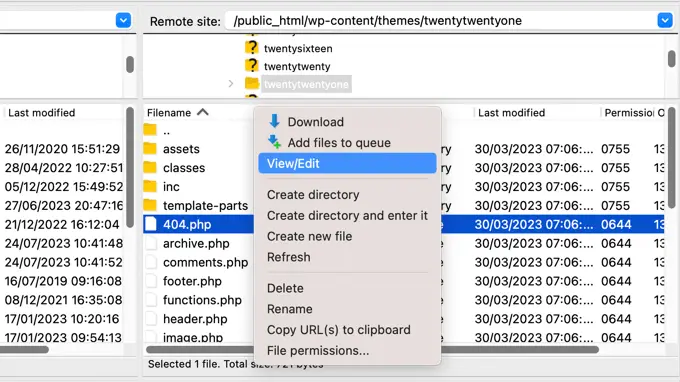
웹사이트에 연결되면 WordPress 테마 폴더에서 404.php 파일을 볼 수 있습니다.
404.php 파일의 첫 번째 줄에 다음 코드를 추가해야 합니다.
<?php
header("HTTP/1.1 301 Moved Permanently");
header("Location: ".get_bloginfo('url'));
exit();
?>
다음으로, 404.php 파일을 저장하고 FTP나 호스팅 제어판을 사용하여 테마 디렉터리에 다시 업로드하세요.
이제 페이지를 찾을 수 없으면 404 페이지가 표시되는 대신 방문자가 WordPress 홈 페이지로 리디렉션됩니다.
보너스: AIOSEO를 사용하여 사용자 정의 404 페이지 리디렉션 설정
404 오류를 처리하는 가장 SEO 친화적인 방법은 방문자를 홈페이지뿐만 아니라 가장 관련성이 높은 페이지로 리디렉션하는 것입니다.
올인원 SEO 플러그인의 리디렉션 기능은 모든 404페이지 오류를 추적하고 WordPress에서 스마트 404페이지 리디렉션을 설정할 수도 있습니다.
방법 1을 따랐을 때 AIOSEO를 설치하고 활성화한 경우, All in One SEO » 리디렉션 페이지로 돌아가서 '설정' 탭을 클릭하기만 하면 됩니다.
그런 다음 '로그' 섹션이 보일 때까지 아래로 스크롤하세요. 404 로그는 방문자가 사이트에 더 이상 존재하지 않는 페이지를 방문하기 위해 사용하려고 시도한 URL의 기록입니다.
파란색으로 보이도록 '404 로그'가 켜져 있는지 확인하세요. 드롭다운 메뉴에서 기간을 선택하여 플러그인이 로그를 기록할 기간을 선택할 수도 있습니다.
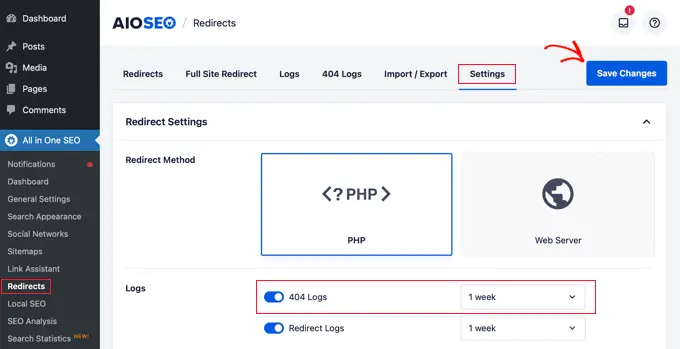
계속 진행하기 전에 '변경사항 저장'을 클릭하는 것을 잊지 마세요.
그 후 '404 로그' 메뉴 옵션을 클릭하면 마지막으로 액세스한 404 페이지를 볼 수 있습니다.
방금 로깅을 활성화했으므로 바로 아무 것도 표시되지 않을 수 있다는 점을 기억하세요. 유용한 정보를 보려면 최대 24시간을 기다려야 할 수도 있습니다.
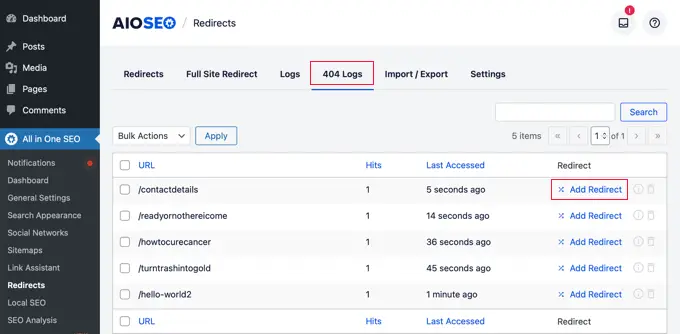
'URL' 열에는 사용자가 방문하려고 했지만 존재하지 않는 페이지가 표시됩니다.
'리디렉션' 열의 '리디렉션 추가' 링크를 클릭하면 이러한 URL을 기존 페이지로 리디렉션할 수 있습니다. 그러면 리디렉션 정보를 입력할 수 있는 드롭다운이 열립니다.
최상의 결과를 얻으려면 '대상 URL' 상자에 원래 검색어와 가장 관련성이 높은 페이지를 입력한 다음 '리디렉션 추가'를 클릭해야 합니다.

예를 들어 WordPress 블로그를 시작하는 방법에 대한 튜토리얼을 삭제한 후 새 블로그를 작성한 경우 이전 URL을 홈페이지가 아닌 새 블로그 게시물로 리디렉션하는 것이 가장 좋습니다.
여러 개의 404 페이지 리디렉션을 추가하려면 위와 동일한 단계를 따르세요.
일반적으로 404 페이지를 홈 페이지로 영원히 리디렉션하고 싶지는 않다는 점을 기억하세요. 더 나은 변환을 제공하는 사용자 정의 404 페이지 디자인을 만들거나 사용자를 존재하는 관련 페이지로 안내하는 개별 리디렉션을 설정할 때까지는 훌륭한 임시 솔루션입니다.
이 기사가 WordPress에서 404 페이지를 리디렉션하는 방법을 배우는 데 도움이 되었기를 바랍니다. 또한 최고의 WordPress SEO 가이드와 최고의 드래그 앤 드롭 WordPress 페이지 빌더를 보고 사용자 정의 404 페이지를 생성할 수도 있습니다.
이 기사가 마음에 드셨다면 WordPress 비디오 튜토리얼을 볼 수 있는 YouTube 채널을 구독해 주세요. 트위터와 페이스북에서도 우리를 찾을 수 있습니다.
